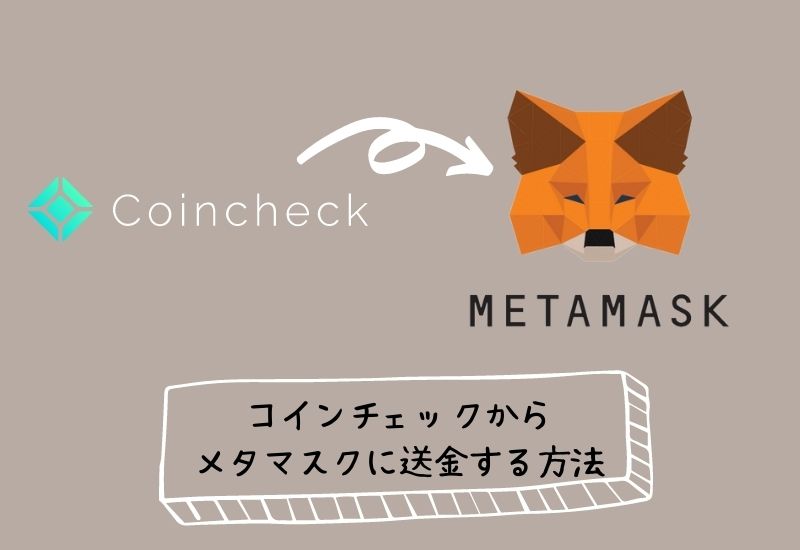コインチェックからメタマスクに送金する方法|やり方を解説します
コインチェックで購入したイーサリアムを自分のウォレットである、メタマスクに送金する方法の記事です。
始めてやるときには、ちょっとドキドキしちゃいますね。
コインチェックからメタマスクにうまく送金できないよという方は、一度読んでみてください。
アプリがどんどん改良されて、使いやすいので初心者さんでも大丈夫かと思います。
では、メタマスクとコインチェックアプリを用意して始めましょう。
コインチェックからメタマスクに送金できない時はネットワークを見てみる
メタマスクで【Ethereum Main Network】になっているか確認してみましょう。
メタマスクを開いて、ウォレットという文字の下の部分がイーサリアムメインネットになっているかを見ましょう。
初期のままだとイーサリアムしかないかもしれませんが、追加したりもできるんです。
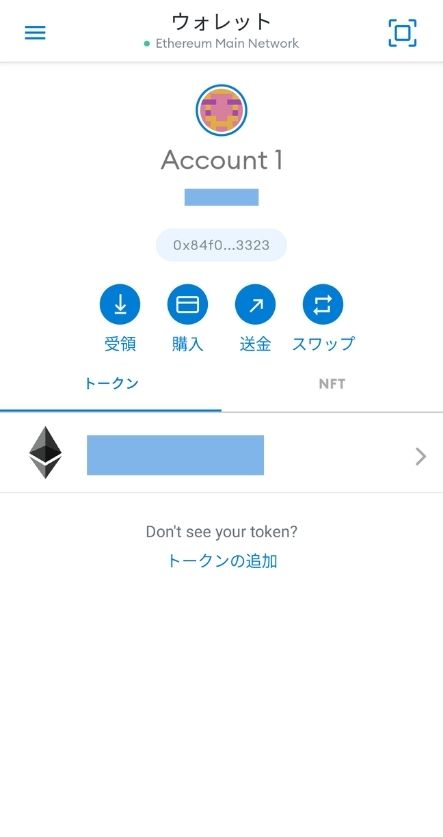
ネットワークの確認をしたら、ここでアカウントの下部分の自分のウォレットアドレスをタップでコピーしておきましょう。
後で貼り付けて使います。
コインチェックアプリを開いて【ウォレット】をタップ
イーサリアムというところをクリックします。
次に、この画面が出てきたら【送金】を押します。
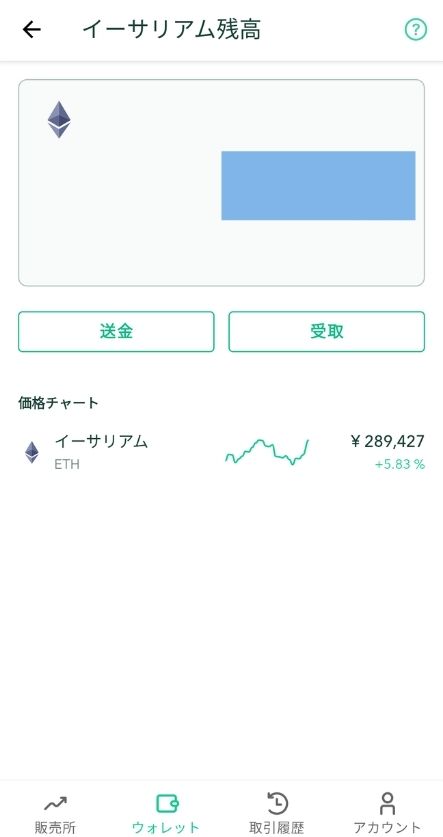
ここで、宛先を設定していきます。
2回目以降はタブで選べばOKです。
もし、他にすでに宛先を追加してるんだったら、新しい宛先は追加していく形になります。

コインチェックからメタマスクに送金できない時は通貨の種類も確認しよう
通貨がイーサリアムになっていることを確認します。
ラベルは“メタマスク”などと分かるように書いておくといいですね。
ラベルとは、どの送金元がどのウォレットなのかをあなたが分かるようにするものです。
宛先は先ほどコピペした、メタマスクのアドレスを貼りましょう。
ウォレットアドレスは間違えやすいので、手打ちよりコピペが間違えにくいです。
ここでSMS送信をすると、確認のSMSが届きますので、指示に従って進みましょう。
SMS認証コードを入力して【追加】します。
出来たら送金していきます。
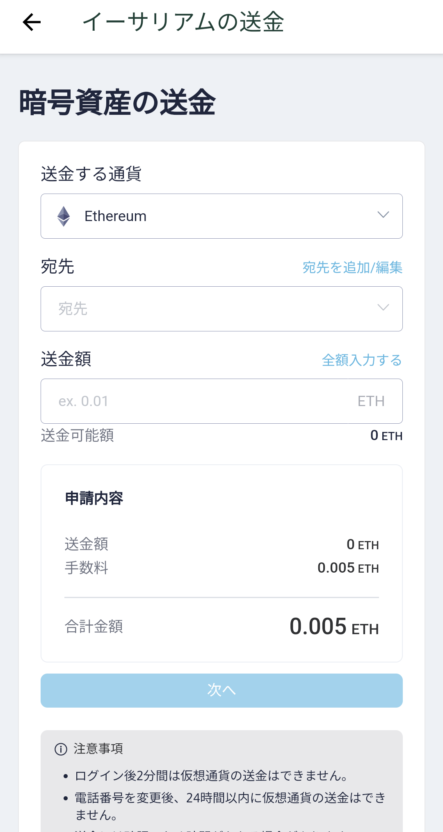
これが、送金の画面です。
宛先を登録したので、下三角矢印のタブを押すと、先ほどのアドレスが出ていると思います。
もし、ETH全額送金したい場合は、青字になっている【全額入力する】を押すと、自動で入力されます。
手数料を引かれた、送金可能額が示されます。
コインチェックからメタマスクに送金できない時は二段階認証を手早くやる
次へを押すと、二段階認証が求められる事があります。
コインチェックで二段階認証を設定した場合は、認証していきます。
私は二段階認証のアプリを使っているので、起動させ、その数字を入力して認証します。
私は、Googleの認証システムを使っています。
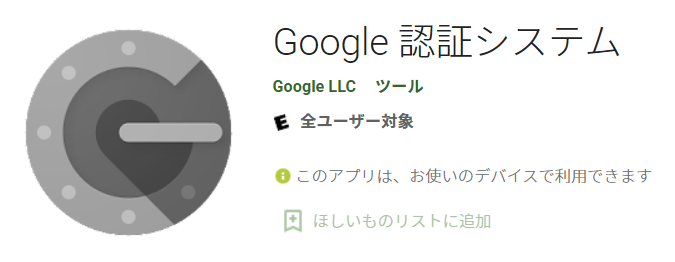
ここでまた送金を成功させるのポイントなんですが、二段階認証は手早くやらないとやり直しになります。
これ、すぐに入力しないと秒数が足りなくて失敗しちゃいますので、スピーディーにやるといいですね。
送金できなかったら、もう一度新しい番号を入れて二段階認証をします。
コインチェックからメタマスクに送金できない?|失敗して無くさないために
コインチェックからメタマスクに送金できましたか?
アプリが使いやすいので、思ったよりカンタンに送金出来たんではないでしょうか?
これでopenseaで作品を売買することができますね。
仮想通貨に関する情報は進化が速いことと、資産に関する事なので、くれぐれも自己責任で最新情報を読みながら対応していきましょう。